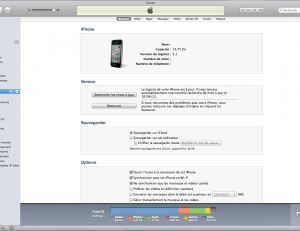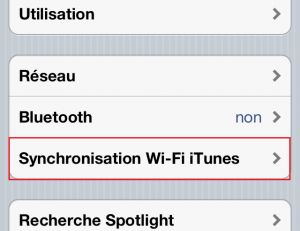Synchroniser son iPhone avec iTunes sans fil
Publié le - Mis à jour le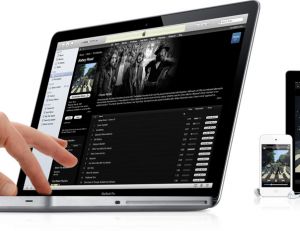
étape 1
Munissez-vous :
- d'un iPhone, un iPad ou un iPad Touch avec iOS 5 ;
- d'un ordinateur en marche doté d'iTunes 10.5 ; sur Mac, de Mac OS 10.6.8 ;
- d'un câble de liaison USB 2.0 compatible Apple.
étape 2
Dans un premier temps, reliez votre iPhone à votre ordinateur. Si iTunes ne se lance pas automatiquement, ouvrez le logiciel manuellement. Une fois votre iPhone reconnu, sélectionnez-le. Vous arrivez à l'écran ci-contre.
étape 3
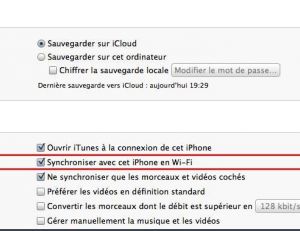
Vous devriez apercevoir dans la rubrique Option la mention "Synchroniser avec cet iPhone par Wi-Fi" et juste à gauche une case vide. Cochez-la puis cliquez le bouton Sync en bas à droite.
étape 4
Une fois le processus terminé, vous pouvez débrancher votre iPhone de votre ordinateur. Celui-ci ne vous sera plus nécessaire pour vos prochaines synchronisations iTunes.
étape 5
Pour finir, rendez-vous maintenant dans le menu "Réglages", puis "Général" de votre iPhone, iPod Touch ou iPad. Et tapez sur l'onglet Synchronisation Wi-Fi iTunes (voir image ci-contre).
étape 6
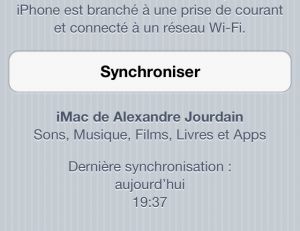
Si tout se déroule correctement et que votre ordinateur est allumé, vous arrivez alors sur l'écran ci-contre. Tapez alors simplement sur Synchroniser et votre téléphone n'aura plus besoin de câble, et ce quel que soit l'endroit où vous vous trouvez.
Il vous faudra néanmoins procéder manuellement à la synchronisation à chaque fois via le menu de votre iPhone Synchronisation Wi-Fi iTunes.